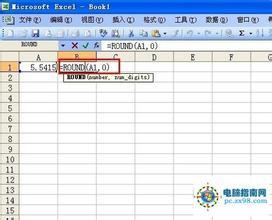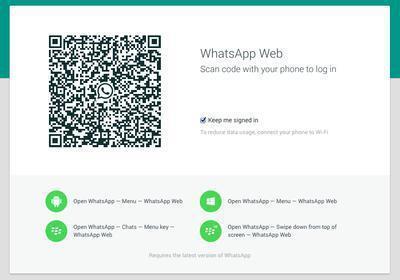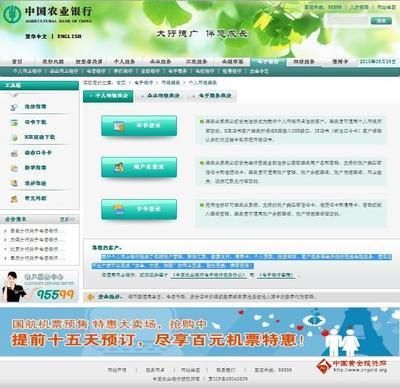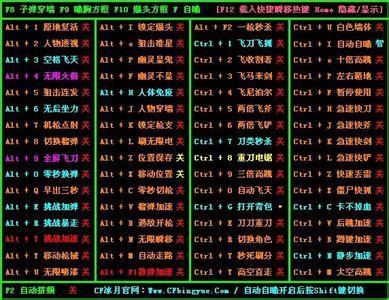在今年9月份,苹果发布了最新一代 iPhone 5S,其中最大的亮点是它的指纹识别功能。有了指纹识别功能以后,可以用来解除锁定屏幕,可以用于 iTunes Store,App Store,iBooks Store 商店中购买应用。相信在后期还有更多有关于指纹识别的应用出现,比如在日常的网上支付。下面介绍下如何在 iPhone 5S 中设置指纹识别的方法。
iphone5s指纹识别怎么用 精――工具/原料iPhone5S
iOS7
iphone5s指纹识别怎么用 精――设置指纹识别用于解锁屏幕iphone5s指纹识别怎么用 精 1、
要想使用 iPhone 5S 最新的指纹识别,需要先设置记录自己的指纹记录才可以。首先找到手机主屏上的“设置”图标,点击打开,如图所示
iphone5s指纹识别怎么用 精 2、
然后在设置列表中找到“通用”选项,点击进入,如图所示

iphone5s指纹识别怎么用 精 3、
接下来在通用列表中找到“Touch ID 和密码”选项,点击进入,如图所示
iphone5s指纹识别怎么用 精_5s指纹识别怎么设置
iphone5s指纹识别怎么用 精 4、
如果之前设置有密码锁定,请输入密码,如图所示
iphone5s指纹识别怎么用 精 5、
在 Touch ID 和密码设置界面中点击“Touch ID”选项,如图所示
iphone5s指纹识别怎么用 精 6、
然后点击“添加指纹”选项,如图所示
iphone5s指纹识别怎么用 精_5s指纹识别怎么设置
iphone5s指纹识别怎么用 精 7、
接下来系统会提示把想要设置指纹的手指放到“主屏Home”按键上,请用手指轻触主屏Home按键,反复用手指轻触,直到系统完整自己的指纹记录,如图所示
注:整个指纹识别设置过程大约在1分钟左右。
iphone5s指纹识别怎么用 精 8、
由于平时手指触摸到主屏Home键的位置会每次都不一样,所以系统会提示为了增加指纹识别的准确性,会对手指的边缘指纹进行校准。反复用手指的边缘轻触主屏Home按钮,直到系统记录完整的手指边缘指纹记录信息,如图所示
iphone5s指纹识别怎么用 精 9、
等待指纹识别设置动画变成红色时,系统会提示指纹设置成功,点击“继续”按钮,如图所示
iphone5s指纹识别怎么用 精_5s指纹识别怎么设置
iphone5s指纹识别怎么用 精 10、
当然如果想要添加更多的手指指纹,按上面的方法重复操作即可,最多可以添加5个手指指纹记录。设置完成以后锁定 iPhone,尝试用手指来解锁手机吧。
iphone5s指纹识别怎么用 精――为 iTunes Store 和 App Store 设置指纹iphone5s指纹识别怎么用 精 1、
当在系统设置里添加了自己的手指指纹以后,除了可以将指纹用于解锁屏幕以外,还可以用于在 iTunes Store,App Store 商店中购买应用。
找到手机主屏上的“设置”图标,点击打开,如图所示
iphone5s指纹识别怎么用 精 2、
然后在设置列表中找到“通用”选项,点击进入,如图所示
iphone5s指纹识别怎么用 精 3、
接下来在通用列表中找到“Touch ID 和密码”选项,点击进入,如图所示
iphone5s指纹识别怎么用 精_5s指纹识别怎么设置
iphone5s指纹识别怎么用 精 4、
然后输入输入设定的访问密码,如图所示
iphone5s指纹识别怎么用 精 5、
在 Touch ID 和密码设置界面中点击“Touch ID”选项,如图所示
iphone5s指纹识别怎么用 精 6、
然后打开 iTunes Store 和 App Store 的指纹开关即可,如图所示
iphone5s指纹识别怎么用 精_5s指纹识别怎么设置
iphone5s指纹识别怎么用 精 7、
接下来打开 App Store 应用商店,选择一款从未下载过的应用。点击下载,即可看到系统提示密码验证选项。可以选择用指纹识别或是手动输入 Apple ID 的密码,如图所示
 爱华网
爱华网